WIN10 将常用文件夹固定到任务栏上
1、
桌面右键点击新建,新建一个快捷方式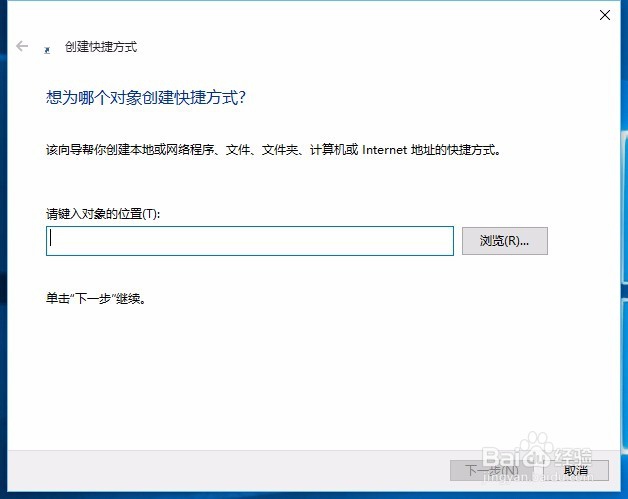
2、快捷方式输入你的文件夹路径,例如,我要打开计算机G盘根目录的“工作”文件夹,即G:\工作,则输入 explorer.exe G:\工作,点击下一步给快捷放肆命名“工作”保存即可。
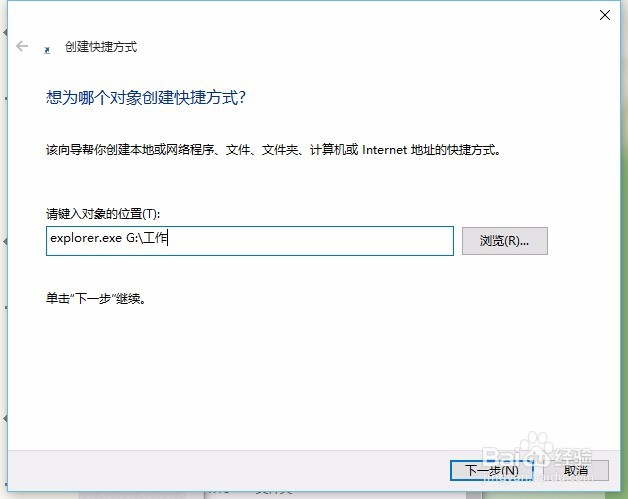
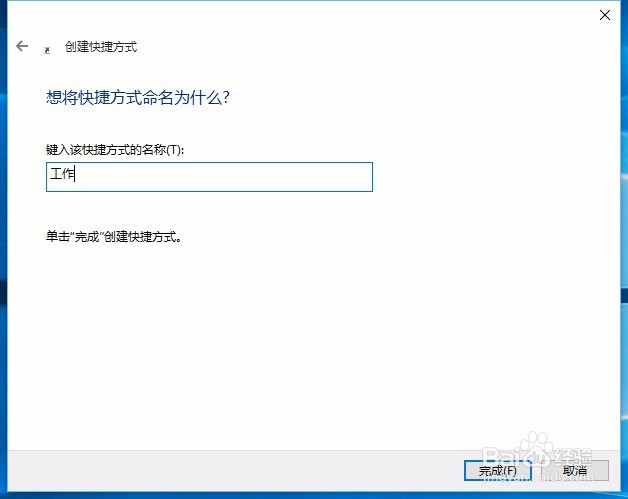
3、保存成功后会在桌面上形成一个名为“工作”的快捷方式,打开这个快捷方式可以直接打开G盘根目录的“工作”文件夹
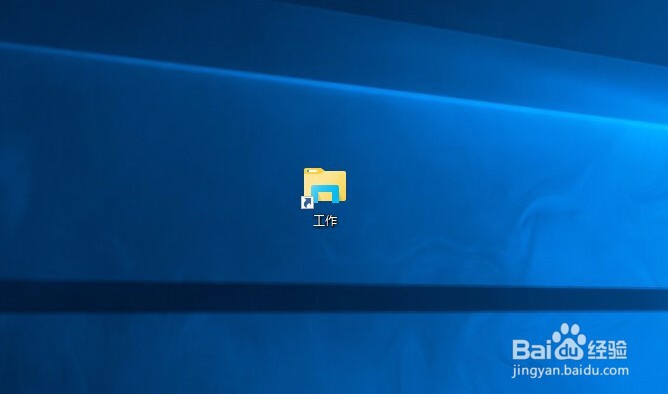
4、把这个快捷方式直接拖到任务栏上即可固定下来了
如果想更改快捷方式的图标直接在桌面上右键图标属性就可以改了,再拖到任务栏上就ok

声明:本网站引用、摘录或转载内容仅供网站访问者交流或参考,不代表本站立场,如存在版权或非法内容,请联系站长删除,联系邮箱:site.kefu@qq.com。
阅读量:88
阅读量:65
阅读量:181
阅读量:78
阅读量:23